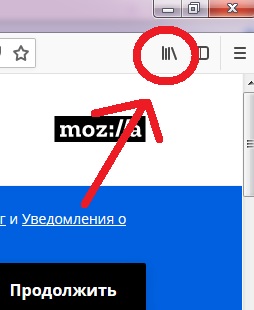ІНСТРУКЦІЯ ІЗ ОЧИЩЕННЯ ІСТОРІЇ БРАУЗЕРА MOZILLA FIREFOX
Матеріал з Система управління вузом "Сократ"
(відмінності між версіями)
Vlad (Обговорення • внесок) (Створена сторінка: '''ІНСТРУКЦІЯ ІЗ ОЧИЩЕННЯ ІСТОРІЇ БРАУЗЕРА MOZILLA FIREFOX''' == Для того щоб очистити історію бр...) |
Vlad (Обговорення • внесок) |
||
| Рядок 1: | Рядок 1: | ||
'''ІНСТРУКЦІЯ ІЗ ОЧИЩЕННЯ ІСТОРІЇ БРАУЗЕРА MOZILLA FIREFOX''' | '''ІНСТРУКЦІЯ ІЗ ОЧИЩЕННЯ ІСТОРІЇ БРАУЗЕРА MOZILLA FIREFOX''' | ||
| − | + | : Для того щоб очистити історію браузера Mozilla Firefox потрібно слідувати наступним крокам: | |
| − | + | ||
| − | + | :1. Відкрити браузер Mozilla Firefox | |
| − | + | ||
| − | [[Файл:1h.jpg]]'''Рисунок 1''' | + | :2. У правому верхньому кутку екрану натиснути на чотири рисочки розміщених вертикально, як зображено на рис.1. |
| − | + | ||
| − | [[Файл:2h.jpg]]'''Рисунок 2''' | + | :[[Файл:1h.jpg]]'''Рисунок 1''' |
| − | + | ||
| − | [[Файл:3h.jpg]]'''Рисунок 3''' | + | :3. Після натискання з’являється перелік посилань, з яких потрібно обрати «Журнал», як зображено на рис.2. |
| − | + | :[[Файл:2h.jpg]]'''Рисунок 2''' | |
| − | [[Файл:41h.jpg]]'''Рисунок 4.1'''[[Файл:42h.jpg]]'''Рисунок 4.2''' | + | |
| − | + | :4. Далі відображається новий перелік посилань, з яких потрібно обрати «Удалить историю…», як показано на рис.3. | |
| − | [[Файл:5h.jpg]]'''Рисунок 5''' | + | :[[Файл:3h.jpg]]'''Рисунок 3''' |
| − | + | ||
| + | :5. Після вибору вказаного попередньо посилання з’явиться вікно, як зображено на рис.4.1. Дане вікно описує параметри очищення, крок 1 натиснути на посилання, як вказано на рис.4.1; крок 2 вказати проміжок часу який підлягає очищенню, обрати «Все» (рис 4.1.), крок 3 потрібно встановити пташечки у всіх клітинках, як зображено на рис.4.2. : | ||
| + | :[[Файл:41h.jpg]]'''Рисунок 4.1'''[[Файл:42h.jpg]]'''Рисунок 4.2''' | ||
| + | |||
| + | :6. Перевіривши правильність заповнення вікна, натискаємо кнопку «Удалить сейчас» для безпосередньо здійснення повного очищення історії браузера, як вказано на рис.5. | ||
| + | :[[Файл:5h.jpg]]'''Рисунок 5''' | ||
| + | :7. Після натискання на кнопку «Удалить сейчас» відбудеться процес очищення. Коли браузер закінчить дану операцію вікно автоматично закриється, історія буде повністю очищена. | ||
Версія за 16:24, 20 листопада 2018
ІНСТРУКЦІЯ ІЗ ОЧИЩЕННЯ ІСТОРІЇ БРАУЗЕРА MOZILLA FIREFOX
- Для того щоб очистити історію браузера Mozilla Firefox потрібно слідувати наступним крокам:
- 1. Відкрити браузер Mozilla Firefox
- 2. У правому верхньому кутку екрану натиснути на чотири рисочки розміщених вертикально, як зображено на рис.1.
- 3. Після натискання з’являється перелік посилань, з яких потрібно обрати «Журнал», як зображено на рис.2.
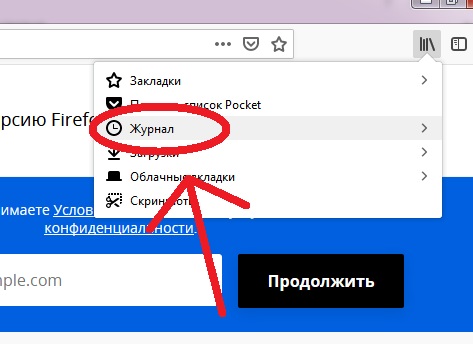 Рисунок 2
Рисунок 2
- 4. Далі відображається новий перелік посилань, з яких потрібно обрати «Удалить историю…», як показано на рис.3.
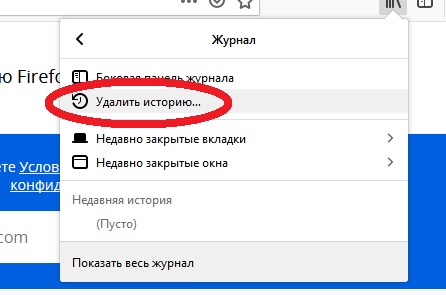 Рисунок 3
Рисунок 3
- 5. Після вибору вказаного попередньо посилання з’явиться вікно, як зображено на рис.4.1. Дане вікно описує параметри очищення, крок 1 натиснути на посилання, як вказано на рис.4.1; крок 2 вказати проміжок часу який підлягає очищенню, обрати «Все» (рис 4.1.), крок 3 потрібно встановити пташечки у всіх клітинках, як зображено на рис.4.2. :
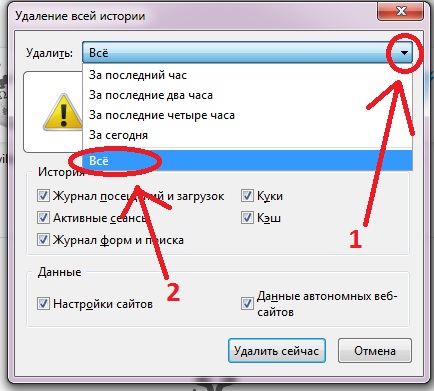 Рисунок 4.1
Рисунок 4.1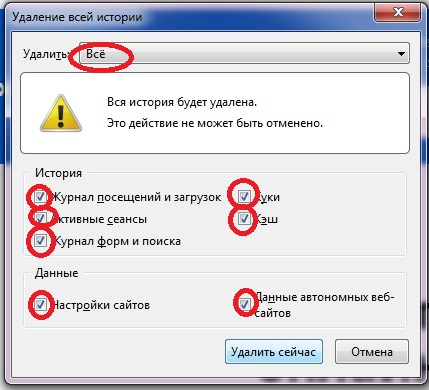 Рисунок 4.2
Рисунок 4.2
- 6. Перевіривши правильність заповнення вікна, натискаємо кнопку «Удалить сейчас» для безпосередньо здійснення повного очищення історії браузера, як вказано на рис.5.
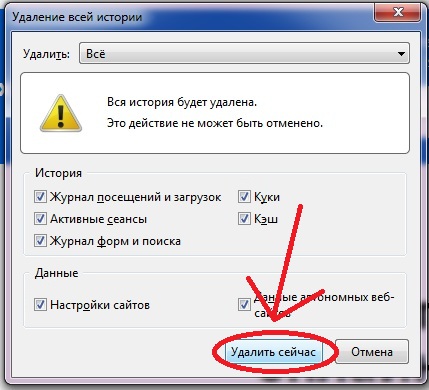 Рисунок 5
Рисунок 5
- 7. Після натискання на кнопку «Удалить сейчас» відбудеться процес очищення. Коли браузер закінчить дану операцію вікно автоматично закриється, історія буде повністю очищена.